Если вы не помните точной формы слова, напишите в запросе любую — Яндекс Почта найдет письма со всеми вариантами этого слова. Например, по запросу смета вы найдете письмо с текстом «Направляю вам смету проекта» или «Какая из двух смет соответствует новым ценам?».
Также Яндекс Почта найдет письмо, если вы укажете в запросе название вложенного файла или текст вложенного документа.
Если вы находитесь в папке Входящие, в результатах поиска окажутся письма из всех папок вашего почтового ящика, кроме папки Спам.
Если вы находитесь в определенной папке или просматриваете письма с определенной меткой, то по умолчанию Почта будет искать именно в этой папке или по письмам с этой меткой. Например, просматривая письма с меткой От бухгалтерии, в результатах поиска вы будете видеть только письма от бухгалтерии, независимо от запроса.
Если вы не помните имя контакта полностью, начните его вводить — Почта подскажет подходящие варианты. Также в подсказках Почты будут появляться ваши прошлые запросы.
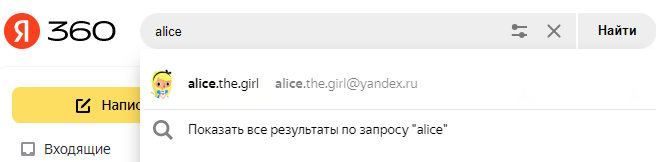
- Очистить историю поиска писем
-
-
В правом верхнем углу нажмите значок .
-
Выберите Другое.
-
В разделе нажмите кнопку Очистить всю историю.
-
Если вы хотите задать более сложные условия для поиска, начните вводить запрос, а затем нажмите кнопку  (справа от поисковой строки), чтобы указать дополнительные параметры поиска.
(справа от поисковой строки), чтобы указать дополнительные параметры поиска.

Здесь вы можете уточнить:
-
искать ли письма только с вложениями;
-
дату получения письма или диапазон дат;
-
название папки;
-
имя отправителя;
-
имя получателя.
А также под кнопкой Еще:
-
в какой части письма искать — в теме письма или в самом тексте;
-
искать ли письмо среди Важных или Непрочитанных.
В результатах поиска вы увидите список подходящих писем из всех указанных папок вашего почтового ящика, кроме папки Спам.
Примечание. Если вы хотите вручную указать, в каком поле искать слово, или уточнить условия для поиска, воспользуйтесь языком запросов.
Если для того, чтобы задать сложные условия для поиска, вам недостаточно расширенной формы, используйте язык запросов. Он позволяет:
-
Ограничить поиск конкретными полями письма. Например, искать письма с отправителем «Марина» и с вложением «Отчет» —
от:Марина вложение:Отчет -
Ограничить поиск диапазоном дат. Например, искать письма с 15.03.23 по 10.04.2023 —
с-даты:2023-03-15 заканчивая-датой:2023-04-10 -
Искать письма в определенных папках или с метками. Например, в папке «Письма от руководителя» —
папка:"Письма от руководителя" -
С помощью операторов комбинировать условия. Например, искать одновременно письма от Игоря Марине или письма с текстом «отчет» Марине —
(от:(igor.markov ИЛИ Игорь) ИЛИ текст:отчет) И кому:Марина
Подробнее см. в разделе Как использовать язык запросов.
Если вы хотите удалить письмо из списка результатов поиска, выделите его и нажмите кнопку Удалить. После нажатия письмо перемещается в папку Удаленные, но по-прежнему отображается в списке.
Для окончательного удаления письма из ящика повторно выделите и удалите письмо. После этого его нельзя будет восстановить.
Если нужное письмо не найдено:
-
Убедитесь, что слова в запросе написаны без ошибок.
-
Попробуйте уменьшить количество слов в запросе.
-
Если вы помните дополнительные признаки письма (например, имена вложенных файлов), укажите эти данные в поисковом запросе.
-
Если вы используете расширенный поиск, проверьте, правильно ли вы указали настройки поиска.
Внимание. Если письма пропали и вы не можете их найти с помощью поиска, то, скорее всего, они были удалены. О том, почему письма попадают в Удалённые и как этого избежать, см. в статье Пропали письма из ящика.
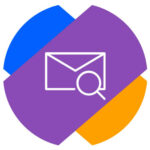 Поиск письма по дате — процедура, к которой часто приходится прибегать, чтобы найти ранее пришедшие письма. Конечно, их можно найти и другими способами — по отправителю или по названию, но именно по дате бывает удобно выполнить их поиск, либо проверить, приходили ли они в конкретный день. В статье рассмотрим, как в почте Mail найти письма по дате, ранее мы уже рассматривали это для Яндекс Почты.
Поиск письма по дате — процедура, к которой часто приходится прибегать, чтобы найти ранее пришедшие письма. Конечно, их можно найти и другими способами — по отправителю или по названию, но именно по дате бывает удобно выполнить их поиск, либо проверить, приходили ли они в конкретный день. В статье рассмотрим, как в почте Mail найти письма по дате, ранее мы уже рассматривали это для Яндекс Почты.
Если вы используете веб-версию почтового клиента Mail, то найти здесь инструмент, который позволяет выполнить поиск письма по дате, не так уж и просто. Откройте свой почтовый ящик (авторизуйтесь) и перейдите к списку всех писем.
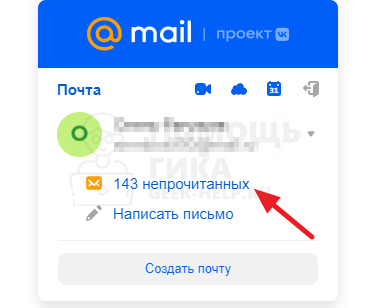
Далее сверху справа нажмите на поисковую строку.
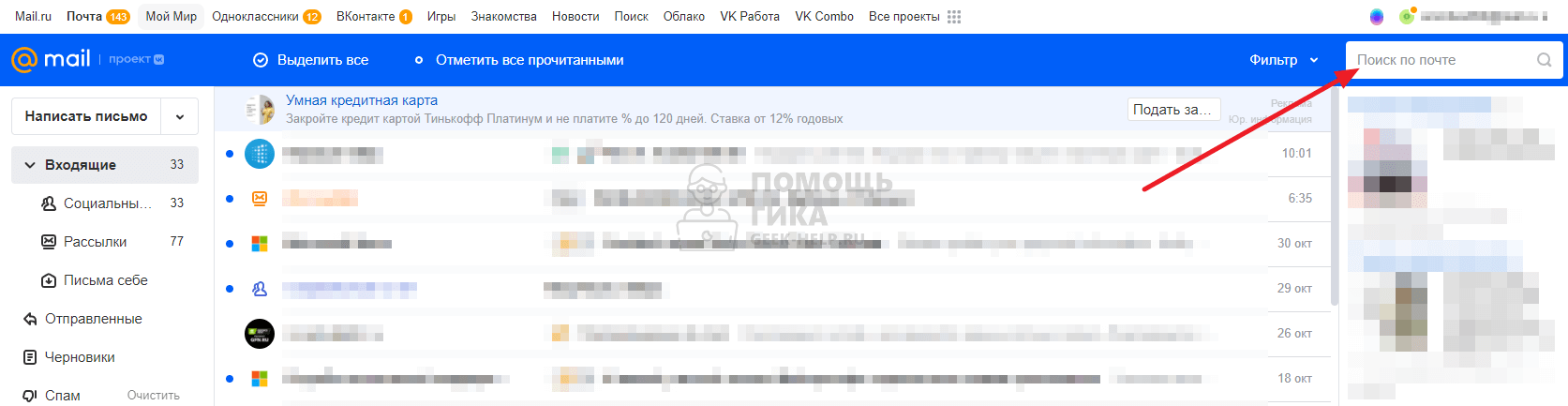
Появится меню, в котором нужно нажать “Указать дату” — это самый нижний пункт.
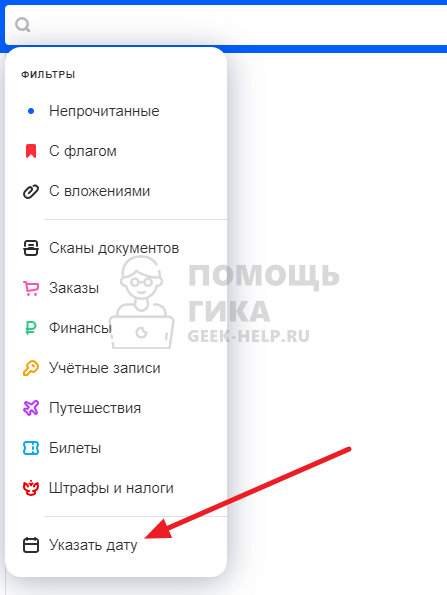
Обратите внимание:
Почта Mail дает возможность найти письма по различным параметрам — билеты, финансы, сканы документов и так далее. Зачастую эти фильтры удобно использовать, если вы ищете письмо не за конкретную дату, а определенного содержания.
Появится календарь. Выберите дату, за которую нужно найти письма в почтовом ящике Mail.
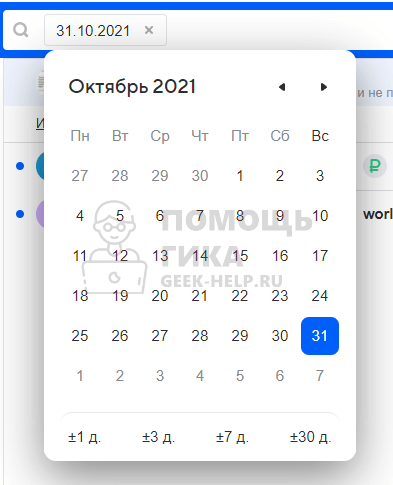
Обратите внимание:
Под датой, которую вы выбираете, можно нажать “плюс-минус” несколько дней. Это дает возможность увеличить разброс искомой даты, если вы не знаете, когда конкретно приходило искомое письмо.
Как можно видеть, теперь письма отфильтрованы за один день, что указывается в поисковой строке. Иногда бывают ситуации, когда в день пришли десятки, а то и сотни писем, но среди них нужно найти только одно. В таком случае можно использовать дополнительный поиск по строке. Прямо рядом с заданной датой напишите свой запрос (который содержится в искомом письме) и нажмите Enter.
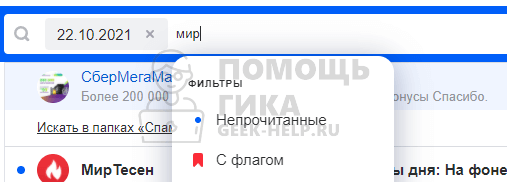
Отобразятся все письма за конкретную дату, которые содержат данный запрос.
Таким образом можно удобно и быстро найти в Mail нужное письмо по дате.
Как в почте Mail найти письмо по дате на телефоне
Важно:
Рассмотренная ниже инструкция актуальна для официального мобильного приложения “Почта Mail.ru”, тогда как использовать почтовый аккаунт Mail можно и в других почтовых клиентах на смартфонах. Соответственно, в других программах поиск письма по дате может отличаться.
Чтобы найти в мобильном приложении почты Mail нужное письмо по дате, запустите приложение и авторизуйтесь в своем аккаунте. Когда отобразится список писем, нажмите в правом верхнем углу на значок лупы, чтобы перейти к поиску.
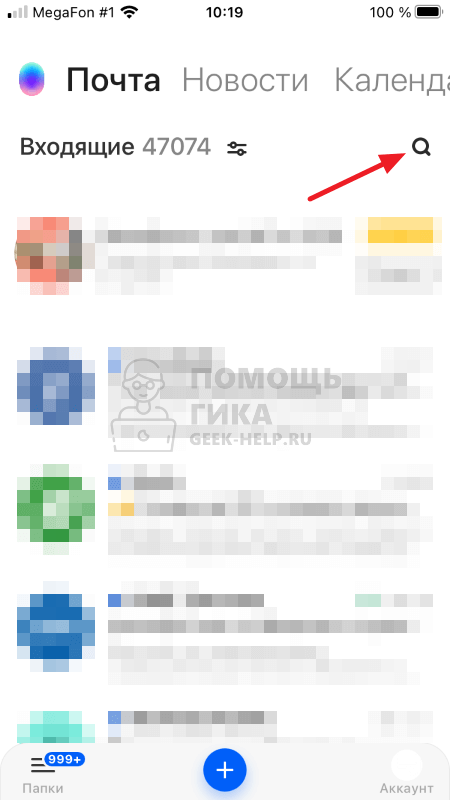
Откроется фильтр поиска. Чтобы искать по дате, нужно нажать на стрелку справа.
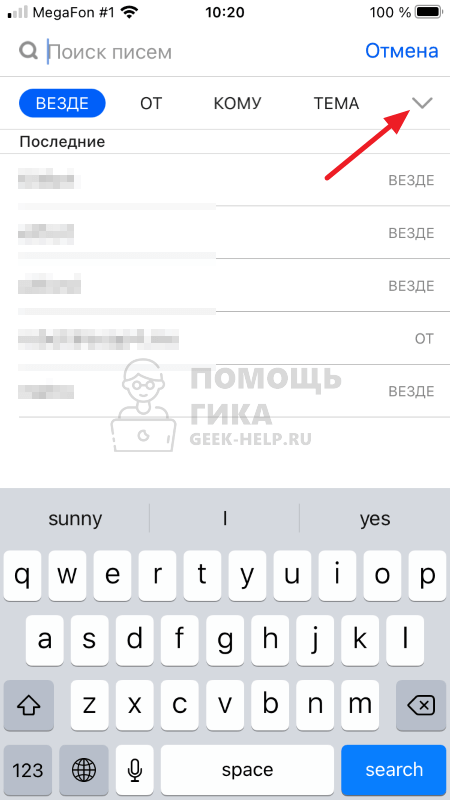
Отобразятся дополнительные опции поиска. Выберите пункт “Дата”, чтобы искать письма в почтовом клиенте Mail за конкретный день или период.

Здесь нужно указать дату начала поиска и дату конца поиска. Например, если вам нужны все письма за сентябрь, укажите с 1 по 30 сентября. Можно указать только один день, тогда поиск писем будет именно за этого день. Определившись с нужной датой, нажмите “Готово” в правом верхнем углу.
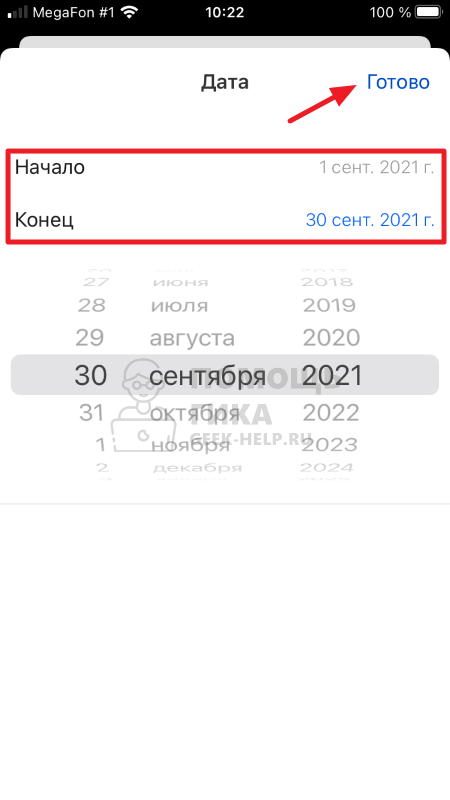
Теперь все письма отфильтрованы за определенную дату. Если это необходимо, можно задать дополнительные фильтры. Например, показать только письма отправленные или задать поиск только непрочитанных писем — есть множество опций, которые помогут найти нужное письмо в указанном диапазоне дат.
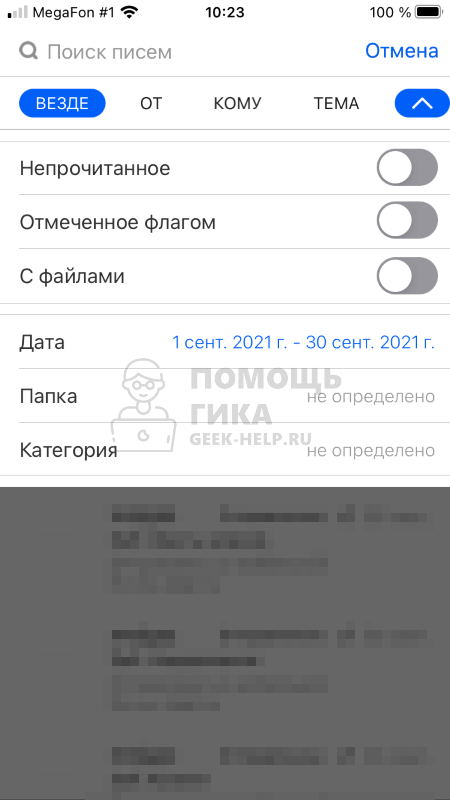
Обратите внимание:
Для поиска письма по конкретной фразе, отправителю и так далее, можно использовать строку поиска сверху.
Марьяна
Мыслитель
(7181)
10 лет назад
В почте на странице с входящими письмами в правом углу есть строка -Поиск по почте- В конце этой строчки есть маленький черный треугольник, нажимаете на него там появляется таблица, её можно не заполнять всю, а просто внести дату нужного письма.
Ольга Мысова
Знаток
(342)
3 года назад
Спасибо большое! Нашла… Нажимаешь на поиск, в самом низу написано “указать дату”, открывается календарь, жутко неудобный, прокрутки нет, всё нужно прощёлкивать мышкой – ну, хотя бы так… Вообще, я хочу сказать этим майловским новаторам, что “лучшее враг хорошего”… Не нужно портить то, что уже хорошо придумано, и к чему пользователи привыкли…
nerzax
Знаток
(448)
2 года назад
короче, склифосовские, выбираете любую дату, ставите +-30 дней нажимаете найти, далее в адресной строке вручную правите даты и смотрите. Лучшего способа я не нашел, раковая почта какая то, начал переход на gmail.
Milan Ilich
Ученик
(132)
1 год назад
Очень неудобно искать по дате! Если письмо 10-и летней давности, то надо щёлкать и щёлкать, пока не выберешь нужный месяц и год, а потом число. А всё было бы очень просто, если бы авторы и администраторы mail.ru сделали возможность менять год и месяц в поиске по дате.
Если вы хотите быстрее найти нужное письмо, воспользуйтесь расширенным поиском. Начните вводить запрос, а затем в правой части поисковой строки нажмите иконку с дополнительными возможностями поиска.
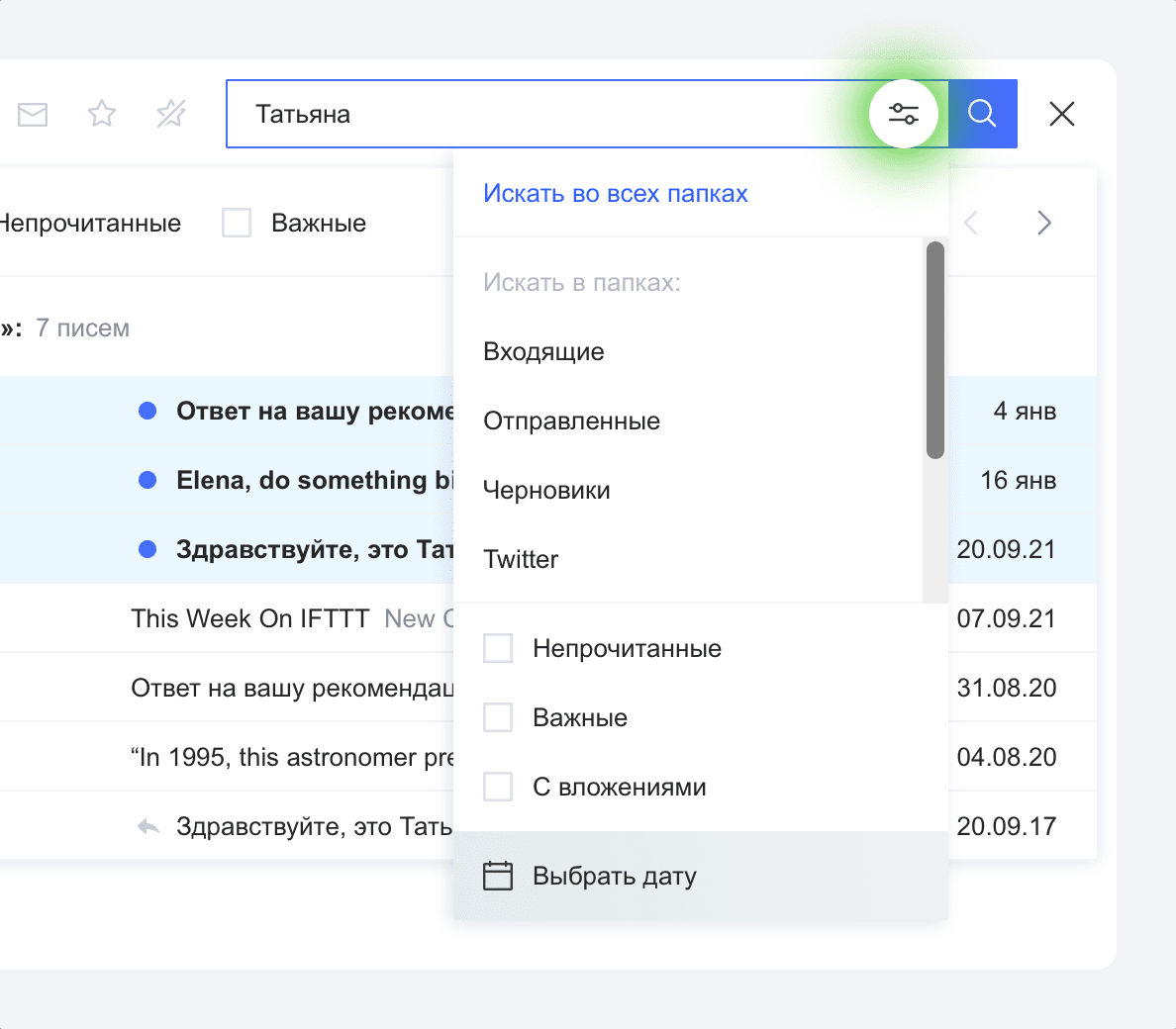
Критерии расширенного поиска:
- Искать письма только с вложениями;
- Искать по точной дате или диапазону дат создания письма;
- Искать письма с отметкой Важные;
- Искать только непрочитанные письма.
Поиск писем только с вложениями
В меню расширенного поиска отметьте пункт С вложениями. Поиск покажет все письма с приложенными к ним файлами. При желании вы можете указать больше параметров поиска.
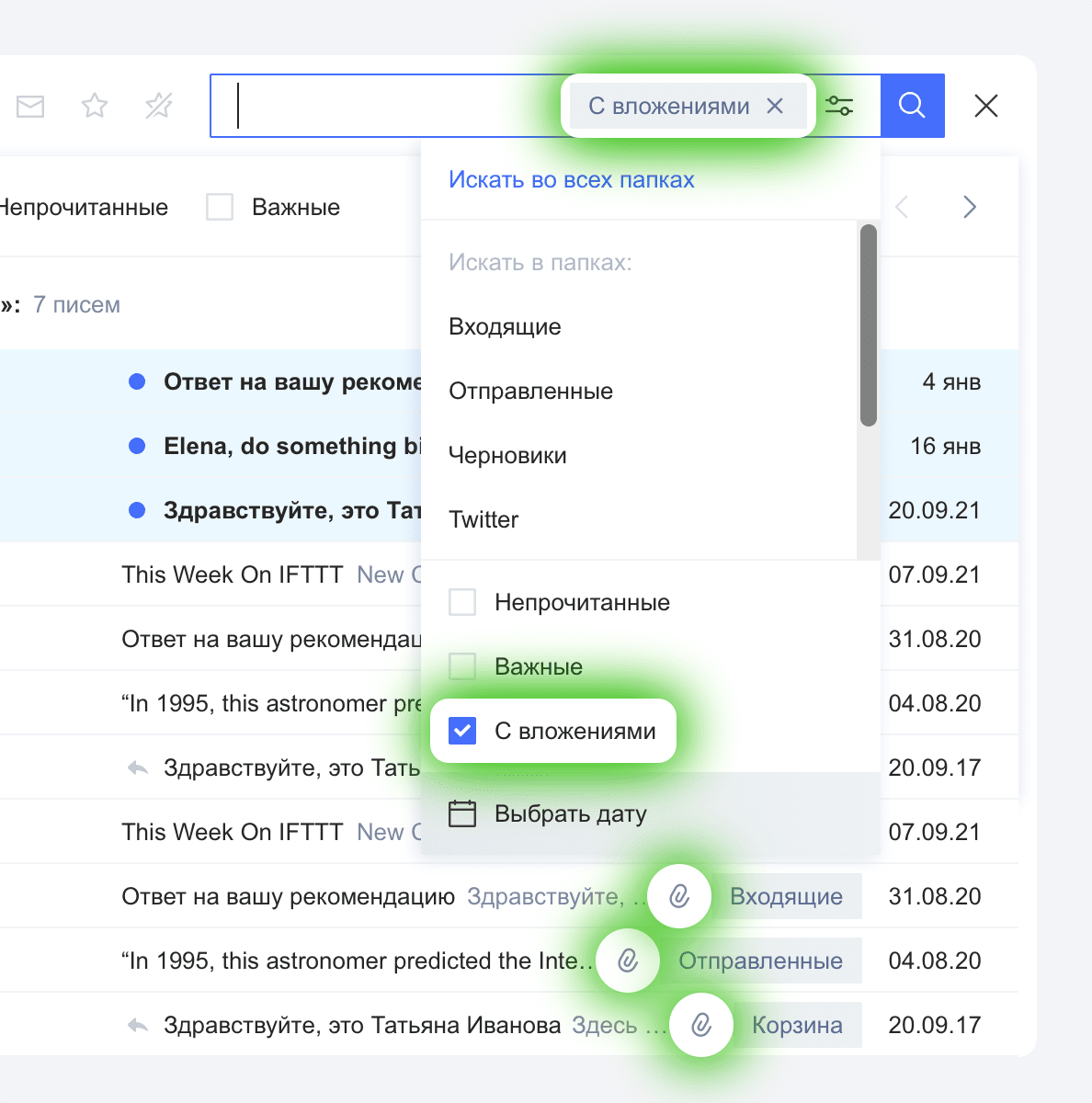
Поиск по дате получения письма или по диапазону дат
В меню расширенного поиска укажите дату или диапазон дат, письма в котором вы хотите найти. Чтобы быстрее найти нужное письмо, выберите конкретную папку для поиска.
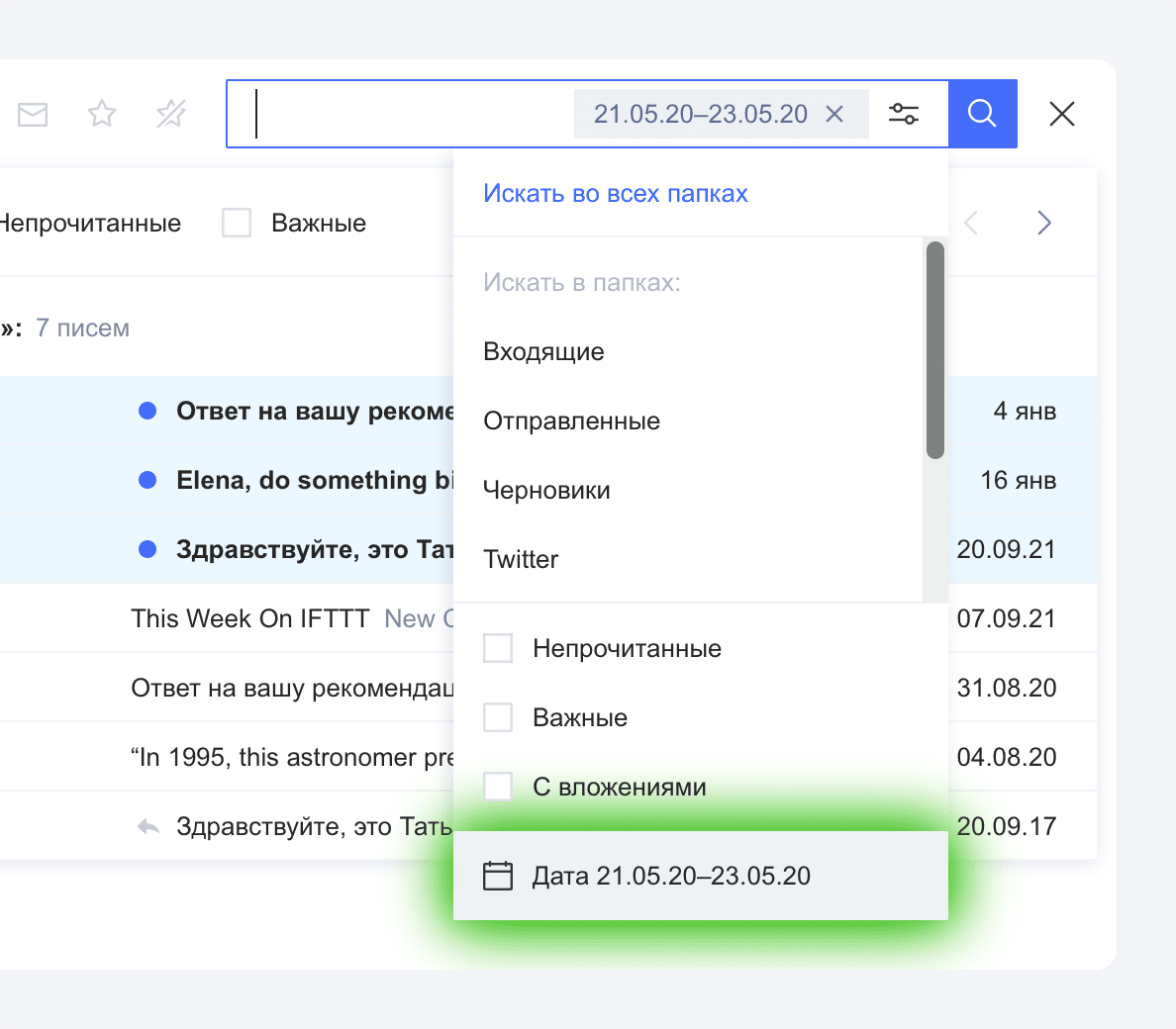
Поиск писем с отметкой важные
В меню расширенного поиска или над списком писем отметьте пункт Важные. Так вы найдете все письма, отмеченные вами как важные.
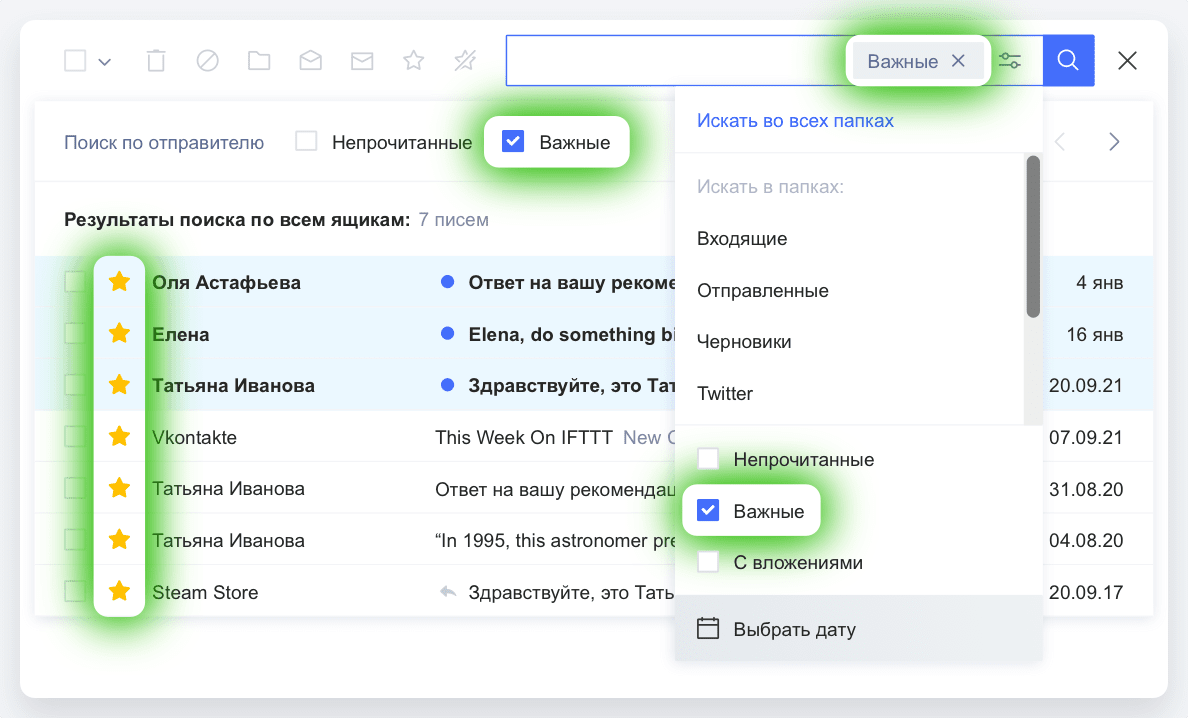
Поиск писем со статусом непрочитанные
Чтобы увидеть все непрочитанные вами письма, в меню расширенного поиска или над списком писем отметьте пункт Непрочитанные.
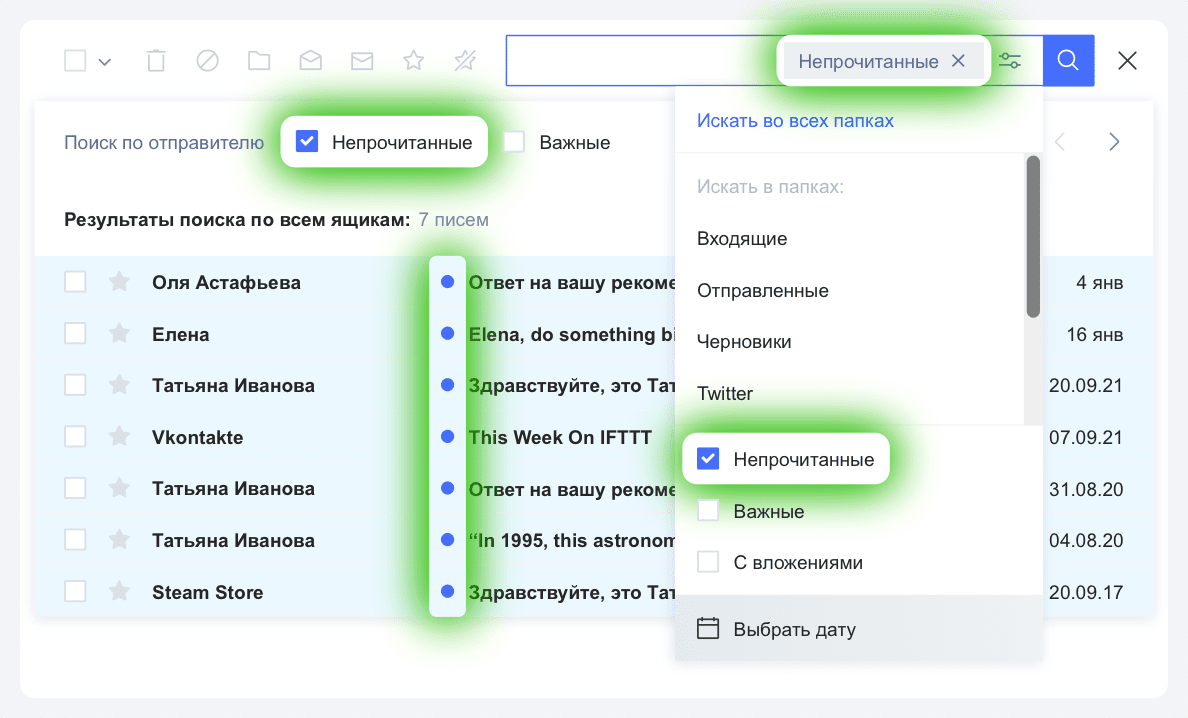
Если вы считаете, что поиск работает некорректно, сообщите об этом нам через форму обратной связи. Мы сможем быстрее решить вашу проблему, если вы приложите скриншоты поискового запроса с результатами поиска, а также письма, которое есть в почтовом ящике, но поиск не смог его найти.
Загрузить PDF
Загрузить PDF
Если вы разыскиваете письмо или сообщение чата с известной датой в архивах Gmail, для осуществления поиска воспользуйтесь простыми указаниями данной статьи. Если их будет недостаточно, в статье также приведено несколько более продвинутых методов, способных вам помочь.
Шаги
-

1
Зайдите в поиск по Gmail. В браузере на компьютере поисковая строка будет видна в верхней части любой страницы вашего почтового ящика Gmail. В мобильном приложении Gmail вам потребуется прикоснуться к увеличительной лупе в верхнем правом углу экрана, чтобы открыть поисковую строку.
-

2
Поищите письма, полученные после конкретной даты. Чтобы найти письма, полученные после определенной даты, введите поисковый запрос следующего вида: “after:ГГГГ/ММ/ДД“. Подставьте вместо заглавных букв соответствующие значения года, месяца и дня (не используйте кавычки). Например, если задать поисковый запрос вида “after:2015/03/29“, то в результатах поиска будут отображены все письма, начиная с 29 марта 2015 года.
- Вместо поискового оператора “after” (после) можно использовать поисковый оператор “newer” (свежее).
-

3
Поищите письма, полученные до конкретной даты. Возможно, вы уже догадались, что поисковый запрос для поиска всех сообщений, полученных до определенной даты, будет выглядеть следующим образом: “before:YYYY/MM/DD“. При желании можно использовать поисковый оператор “older” (старее), вместо оператора “before” (до).
-

4
Используйте сразу два условия поиска, чтобы сократить результаты поисковой выдачи. Вышеуказанные поисковые операторы можно объединять в одном поисковом запросе. Например, запрос “after:2015/03/29 before:2015/04/05” отобразит все сообщения, которые были отправлены после ноля часов 29 марта 2015, но до 5 апреля 2015.
-

5
Используйте относительные поисковые запросы. Для более-менее свежих сообщений нет необходимости вспоминать конкретные даты. В таком случае используйте поисковые операторы “older_than” (старее чем) или “newer_than” (свежее чем). Форма записи таких операторов будет выглядеть следующим образом:
- “older_than:3d” – для поиска сообщений старше 3 дней;
- “newer_than:2m” – для поиска сообщений за последние 2 месяца;
- “older_than:12d newer_than:1y” – для поиска сообщений за последний год, которые старше 12 дней.
-

6
Включите в запрос дополнительные условия поиска. В тот же самый поисковый запрос можно включить обычные или продвинутые условия поиска. Ниже приведено несколько возможных примеров.
- При запросе “after:2015/01/01 before:2015/31/12 посещение скалодрома” отобразятся все сообщения со словами “посещение” и “скалодрома”, полученные с начала 2015 года.
- Запрос “newer_than:5d has:attachment” отобразит вам сообщения с вложениями за последние 5 дней.
- Запрос “before:2008/04/30 from:Елена танцы” покажет вам письма от Елены до 30 апреля 2008 года, в которых встречается слово “танцы”.
Реклама
Предупреждения
- Не используйте другой формат ввода даты. Например, указание года в конце, а не в начальной части запроса даст неправильные результаты поиска.
Реклама
Об этой статье
Эту страницу просматривали 68 367 раз.
